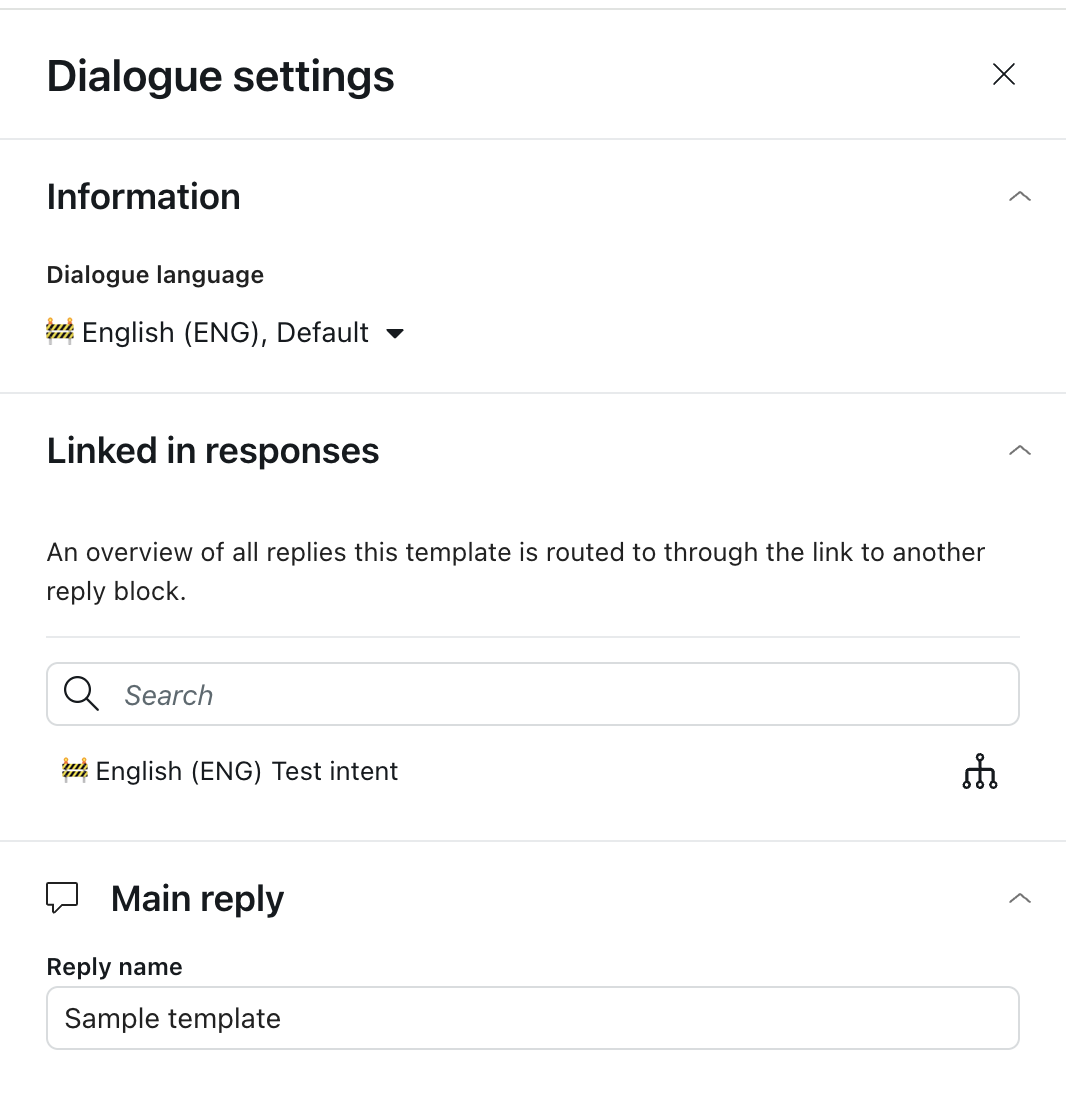Um modelo é uma versão específica de uma resposta para agentes de IA avançados que você pode usar repetidamente em fluxos de conversa ou diálogos. Você pode criar um novo modelo a partir do zero ou copiar uma resposta existente para um novo modelo. Também é possível criar modelos em vários idiomas.
Como as respostas de modelo não são diretamente iniciadas por gatilho, é possível usá-las para esboçar e editar novos diálogos antes de torná-los visíveis para os clientes.
Os modelos também são úteis para:
- Criar padrões reutilizáveis, como fluxo de CSAT
- Editar diálogos que estão ativos no ambiente de produção
- Salvar um diálogo para ser reutilizado
- Acesso e visualização de modelos existentes
- Criação de um novo modelo
- Cópia de uma resposta para um novo modelo
- Substituição de um diálogo por um modelo
- Agrupamento de respostas em um modelo
- Alteração do idioma de uma resposta
- Exclusão de respostas e modelos
- Revisão das respostas vinculadas a um modelo
Acesso e visualização de modelos existentes
Visualize os modelos existentes ou crie um novo na página Modelos.
Como abrir a página Modelos
- Em Agentes de IA - Avançado, no canto superior direito, use o campo de lista suspensa Agente de IA para selecionar o agente de IA com os modelos que você quer visualizar.
- Na barra lateral esquerda, clique em Conteúdo > Modelos.
Se ainda não houver modelos, você receberá uma solicitação para criar um. Caso contrário, a página Modelos será aberta.
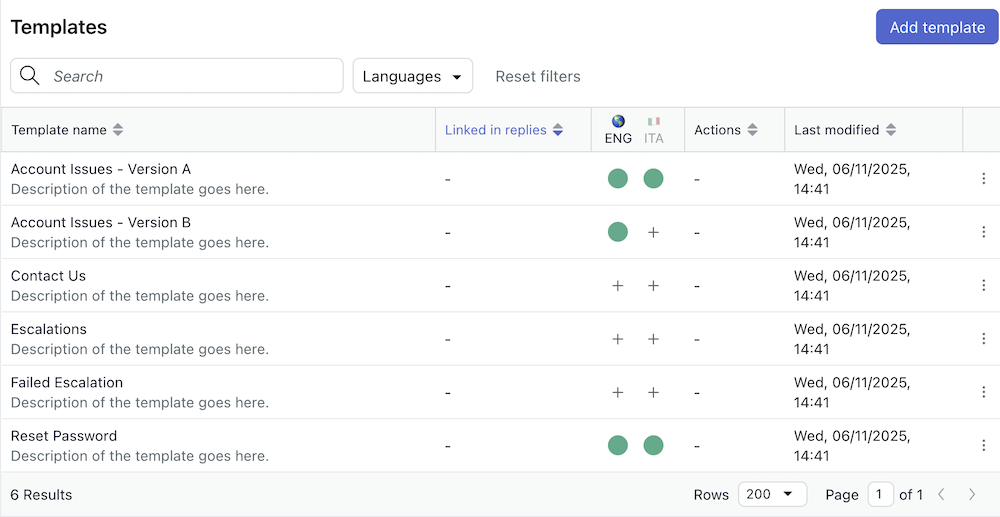
- Nome do modelo e descrição
- Vinculado a respostas: respostas que se vinculam ao modelo
- Idiomas: status do diálogo para cada idioma ativo
- Ações: número de ações aplicadas dentro do diálogo do modelo
- Última modificação: quando o modelo foi alterado pela última vez
- Visualizar informações: visualize e atualize o nome e a descrição do modelo
- Copiar para outro agente de IA: compartilhe o modelo entre agentes de IA dentro da sua organização
- Apagar: remova o modelo depois de apagar todos os links das respostas
Criação de um novo modelo
Você pode criar um modelo mesmo que o agente de IA esteja ativo. Como o modelo não é iniciado por gatilho automaticamente, os clientes não podem vê-lo até que você o vincule a partir de uma resposta ativa.
Como criar um modelo
- Na página Modelos, clique em Criar seu primeiro modelo, caso não haja modelos existentes. Se houver, clique em Adicionar modelo.
- Insira um nome e uma descrição opcional.
- Clique em Salvar.
Depois de criar um modelo, você pode adicionar um fluxo de conversa para ele no criador de diálogos.
- Na página Modelos, clique no ícone de mais (+) sob o idioma desejado.
Se houver um ponto verde sob o idioma, significa que já existe um diálogo e que é possível editá-lo.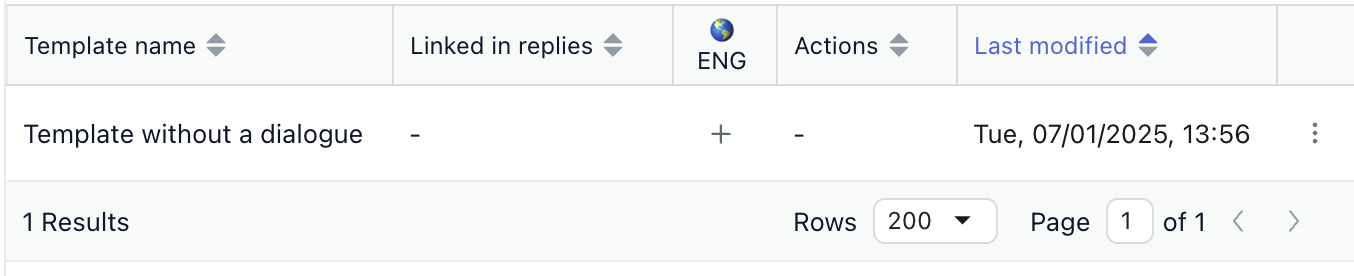
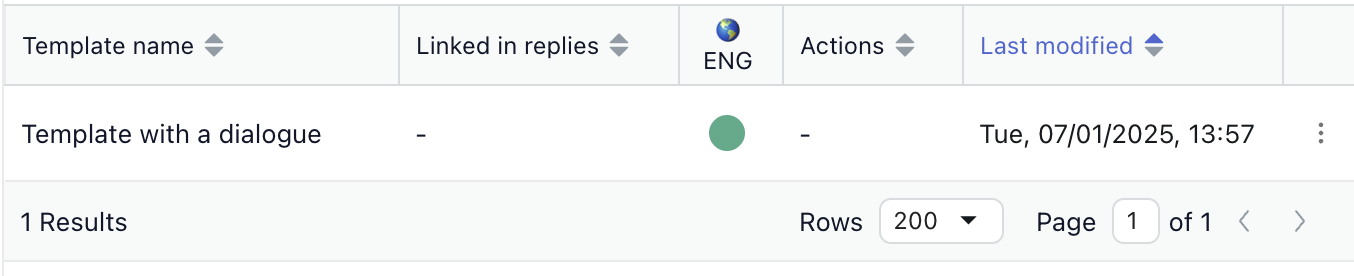
- Revise as configurações e clique em Avançar.
O criador de diálogos é aberto.
- Crie o diálogo.
Depois que um modelo tiver um diálogo, você poderá usá-lo em um fluxo de conversa selecionando-o em um link para o bloco no criador de diálogos.
Cópia de uma resposta para um novo modelo
Você pode copiar um diálogo existente e salvá-lo como um novo modelo. Isso serve tanto para criar um backup para o diálogo, como para fazer edições nele no formulário de rascunho ou salvá-lo para uso posterior.
Como copiar uma resposta para um novo modelo
- No Agentes de IA - Avançado, no canto superior direito, use o campo de lista suspensa do agente de IA para selecionar o agente de IA a partir do qual você quer copiar um diálogo.
- Na barra lateral à esquerda, clique em Conteúdo > Casos de uso (para agentes de IA sem treinamento ou agentes de IA agêntica) ou Conteúdo > Intenções (para agentes de IA baseados em expressões).
- Selecione o caso de uso ou a intenção que contém a resposta que você quer copiar.
- Selecione a aba Respostas.
- Clique no ícone de edição do diálogo (
 ) para a resposta que você deseja copiar.
) para a resposta que você deseja copiar.O criador de diálogos é aberto.
- Clique no ícone do menu de opções (
 ) no canto superior direito e selecione Copiar para um novo modelo.
) no canto superior direito e selecione Copiar para um novo modelo. - Insira um nome para o modelo e uma descrição opcional, depois clique em Criar modelo a partir do diálogo.
O diálogo é salvo como um modelo.
Substituição de um diálogo por um modelo
Depois de criar um diálogo de resposta de modelo, você pode trocá-lo por uma resposta existente em qualquer agente de IA que você gerencia. Isso serve para editar e testar um novo diálogo para uma resposta ativa, e assim trocá-lo pelo diálogo antigo quando estiver pronto.
Como substituir um diálogo em uma resposta com um modelo
- No Agentes de IA - Avançado, no canto superior direito, use o campo de lista suspensa do agente de IA para selecionar o agente de IA a partir do qual você quer copiar um diálogo.
- Na barra lateral à esquerda, clique em Conteúdo > Casos de uso (para agentes de IA sem treinamento ou agentes de IA agêntica) ou Conteúdo > Intenções (para agentes de IA baseados em expressões).
- Selecione o caso de uso ou a intenção que contém a resposta para a qual você quer usar o modelo.
- Selecione a aba Respostas.
- Clique no ícone de edição do diálogo (
 ) para a resposta com o diálogo que você deseja substituir.
) para a resposta com o diálogo que você deseja substituir.O criador de diálogos é aberto.
- Clique no ícone do menu de opções (
 ) no canto superior direito e selecione Substituir diálogo.
) no canto superior direito e selecione Substituir diálogo.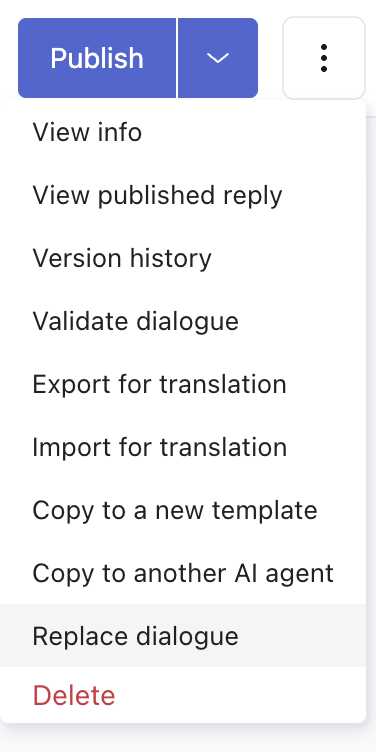
- Selecione o diálogo do modelo que você quer usar.
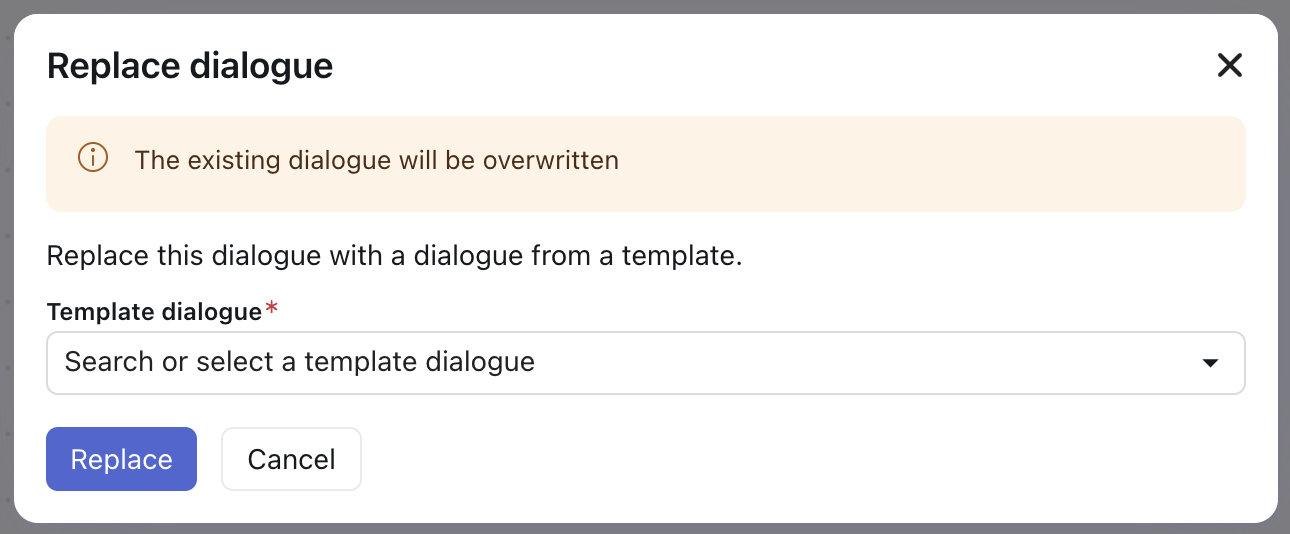
- Clique em Substituir para substituir simultaneamente o diálogo e salvar a resposta.
Agrupamento de respostas em um modelo
Você pode agrupar cada resposta em um idioma sob um modelo.
Como agrupar respostas em um modelo
- Na resposta que você quer adicionar a um modelo, abra o criador de diálogos.
- Clique no menu de opções (
 ) no canto superior direito e selecione Mover para um modelo diferente.
) no canto superior direito e selecione Mover para um modelo diferente.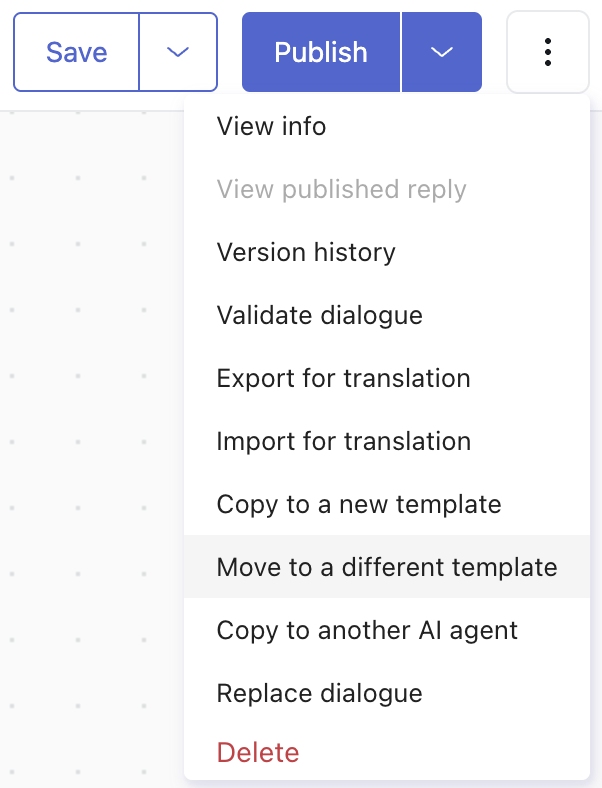
- Selecione o modelo para o qual você quer mover a resposta e o idioma ao qual deseja associá-la.
É possível ter apenas uma resposta do modelo por idioma.
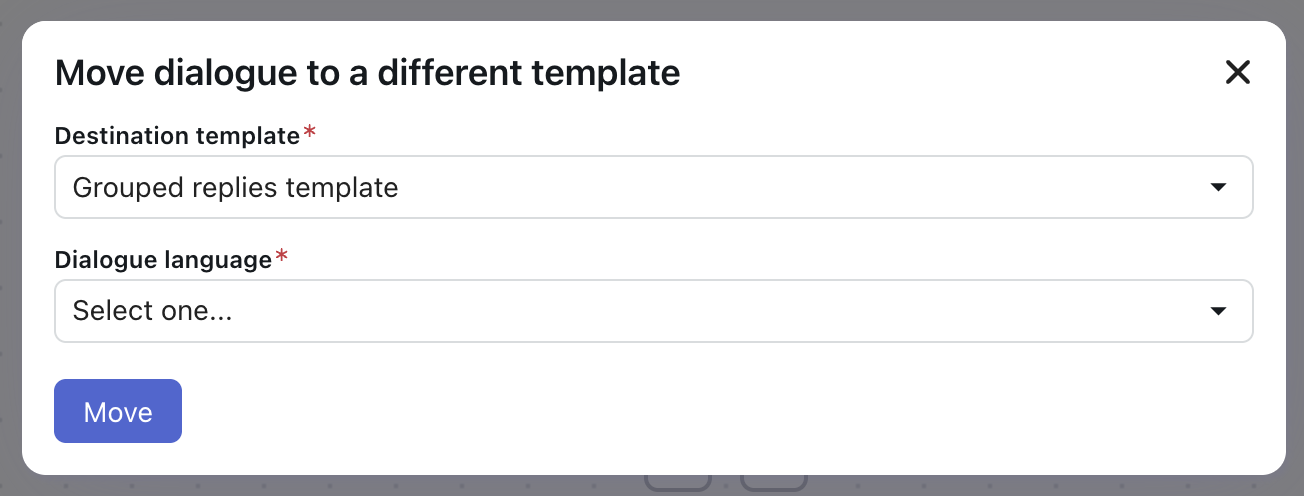
Quando terminar, você pode apagar o modelo que não tem mais uma resposta associada, se necessário.
Alteração do idioma para uma resposta de modelo
Como com outras respostas, você pode alterar o idioma para uma resposta de modelo.
Como alterar o idioma da resposta
- No criador de diálogos, clique no ícone do menu de opções (
 ) no canto superior direito e selecione Ver informações.
) no canto superior direito e selecione Ver informações.O painel de configurações do diálogo é exibido.
- Em Idioma do diálogo, selecione o idioma que você quer usar.
- Clique em Salvar para salvar a nova seleção de idioma.
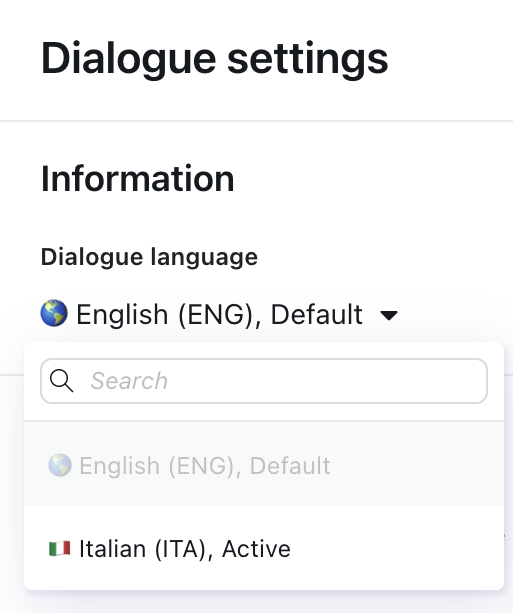
Exclusão de respostas e modelos
Você pode apagar uma resposta associada a um modelo ou apagar um modelo completo.
Exclusão de uma resposta em um modelo
Você pode apagar uma resposta associada a um modelo. Não é possível apagar uma resposta de modelo se outra resposta estiver vinculada a ela.
Como apagar um modelo
- No criador de diálogos da resposta que você quer apagar, clique no ícone do menu de opções (
 ) no canto superior direito e selecione Apagar.
) no canto superior direito e selecione Apagar.
Exclusão de um modelo
Você pode apagar um modelo se não precisar mais dele. Não é possível apagar uma resposta de modelo se outra resposta estiver vinculada a ela.
Como apagar um modelo
- Na página Modelos, clique no ícone do menu de opções (
 ) ao lado do modelo que você quer apagar e selecione Apagar.
) ao lado do modelo que você quer apagar e selecione Apagar. - Quando precisar confirmar, clique em Apagar.
Revisão das respostas vinculadas a um modelo
Você pode revisar uma lista de respostas vinculadas a um modelo para saber onde um modelo está sendo usado. Isso pode ser feito nos detalhes do modelo ou nas configurações de diálogo.
- Na página Modelos, revise a coluna Vinculado às respostas para ver o número de vezes que o modelo está sendo usado.

- Clique na linha do modelo que você quer revisar.
A página Detalhes do modelo é aberta com uma lista de respostas que vinculam ao modelo.
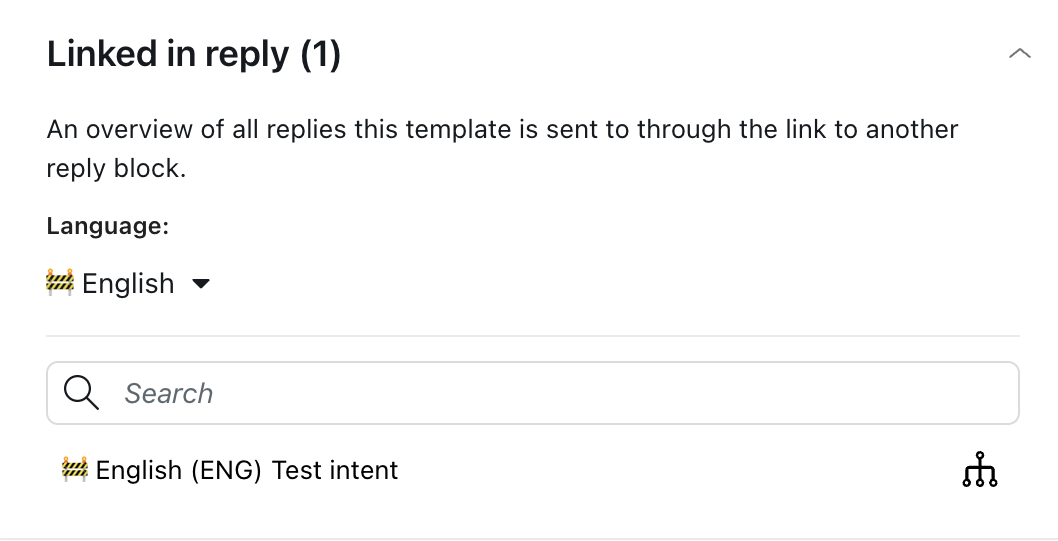
- Clique no ícone de abrir diálogo (
 ) para navegar até a resposta.
) para navegar até a resposta.
Como visualizar onde um modelo é usado nas configurações de diálogo
- Em uma resposta, clique em Editar diálogo para abrir o criador de diálogos.
- Clique no ícone do menu de opções (
 ) no canto superior direito e selecione Ver informações.
) no canto superior direito e selecione Ver informações. - No painel de configurações à direita, em Vinculado em resposta, revise as respostas às quais esse modelo está vinculado pelo link para o bloco.